故障排除#
无法从内核访问文件#
JupyterLite 允许您从内核中访问文件浏览器中显示的文件。
但是,在某些情况下,您可能会看到以下错误
FileNotFoundError: [Errno 44] No such file or directory: 'data/iris.csv'
这似乎发生在内核完全准备好之前执行代码时。请参阅问题 #1371。如果这种情况经常发生,请尝试等到内核指示器准备就绪后再开始执行代码。
JupyterLite 使用Service Worker 允许从内核访问文件。但在某些情况下,Service Worker 可能无法注册,这会在开发工具控制台中显示错误
要解决此问题,您可以尝试以下操作
使用不同的浏览器。目前我们支持最新的 Chrome 和 Firefox 版本。但已知 Firefox 私密窗口不支持 Service Worker。
清除浏览器缓存。这有助于清除可能仍然注册的旧版本 Service Worker,例如在 JupyterLite 版本更新之后。
有关更多信息,请参阅内容 文档。
清除浏览器数据#
默认情况下,JupyterLite 将文件浏览器和用户设置的内容存储在浏览器的本地存储中。
如果您想清除所有文件和设置,您可以通过以下选项使用 清除浏览器数据 命令
打开命令面板 (Ctrl + Shift + C 或 Cmd + Shift + C) 并搜索
清除浏览器数据。点击菜单项:
帮助 > 清除浏览器数据。右键点击文件浏览器并选择
清除浏览器数据。
警告
清除浏览器数据将永久删除存储在您浏览器中的数据。此操作无法撤消。
软件包与 WebAssembly 内核的兼容性#
JupyterLite 使用 WebAssembly 在浏览器中运行 Python 内核,这与在服务器上运行的常规 JupyterLab 设置不同。这意味着并非所有在标准 Python 环境中工作的 Python 软件包都能在 JupyterLite 中工作。
JupyterLite 中可用的两个主要 Python 内核是
Pyodide:一个用于浏览器的 Python 分发版,包含大量编译为 WebAssembly 的软件包。
Xeus Python:一个利用 emscripten-forge 获取软件包的 Python 内核,emscripten-forge 是一个为 WebAssembly 量身定制的 conda 软件包分发版。
测试软件包兼容性#
要检查软件包是否与这些内核兼容,您可以直接在浏览器中进行测试
对于 Pyodide 内核
尝试 Pyodide REPL
使用以下命令安装软件包:
%pip install mypackage
对于 Xeus Python 内核
使用以下命令安装软件包:
%mamba install mypackage或%pip install mypackage
测试安装
安装软件包后,通过尝试导入它来测试它是否工作
import mypackage
# Try using some basic functionality to ensure it works correctly
如果导入成功且没有错误,则该软件包可能与 WebAssembly 环境兼容。
常见限制#
使用基于 WebAssembly 的内核时,您可能会遇到软件包的限制,这些软件包
需要未编译为 WebAssembly 的原生 C 扩展
依赖于浏览器环境中不可用的系统库
使用 WebAssembly 不支持的线程或多进程功能
以与浏览器沙盒不兼容的方式访问文件系统
如果某个软件包无法工作,请考虑寻找纯 Python 替代方案或专门为 WebAssembly 环境编译的软件包。否则请联系相应项目的维护者
对于 Pyodide:Pyodide GitHub 讨论
对于 Xeus Python:Emscripten Forge GitHub
访问内核日志#
如果您使用的内核将日志报告到日志控制台,您可以通过以下选项打开日志控制台来查看这些日志
打开命令面板 (Ctrl + Shift + C 或 Cmd + Shift + C) 并搜索
显示日志控制台。点击菜单项:
视图 > 显示日志控制台。点击笔记本工具栏中的工具栏项。
笔记本工具栏中的内核状态项也将显示内核的状态。如果内核繁忙,它将显示一个旋转器。如果内核空闲,它将显示一个勾号。如果内核报告 严重 错误,它将显示一个红叉。点击内核状态项将打开日志控制台。
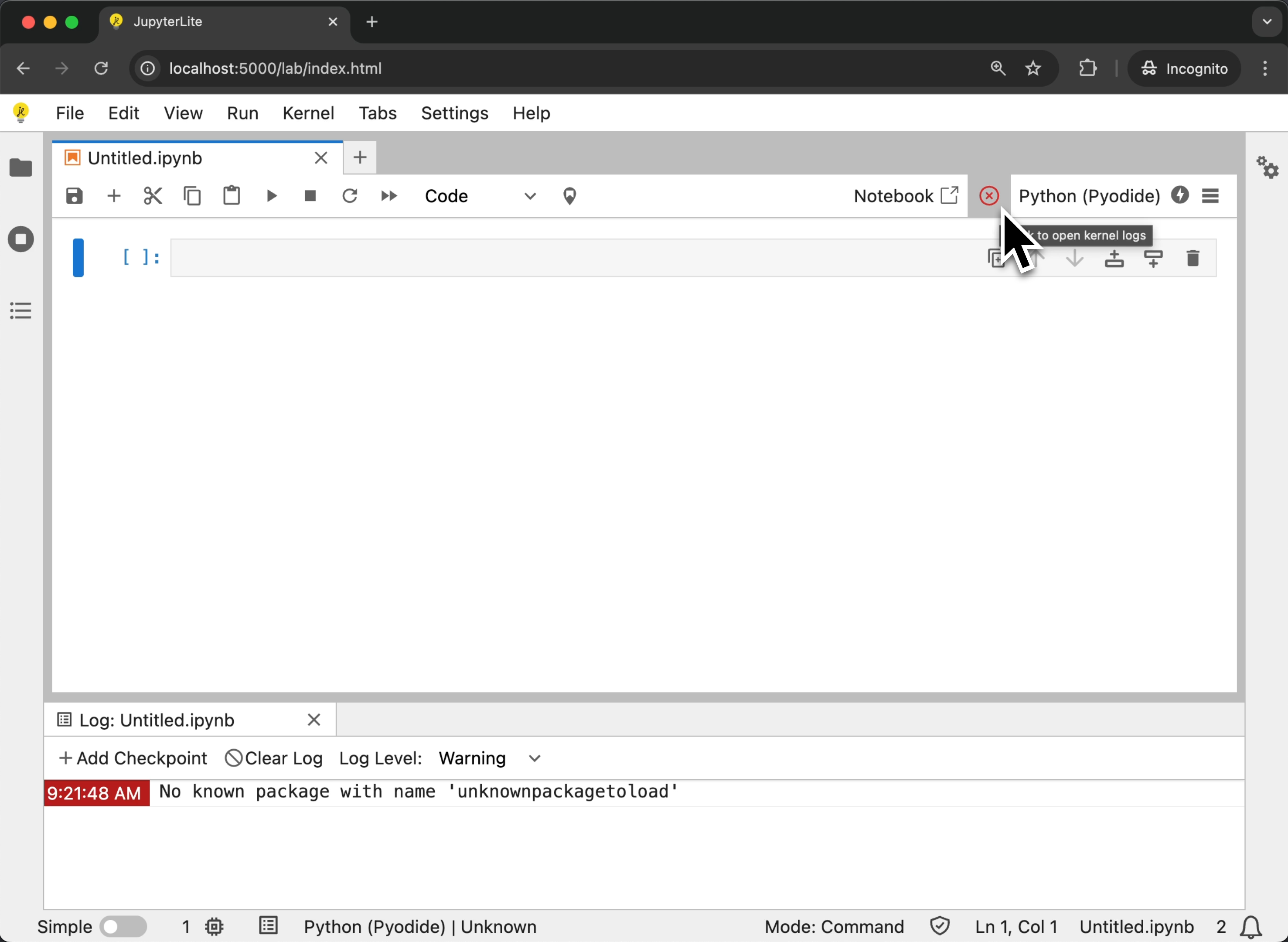
注意
如果您只想保留内核状态项(显示旋转器和 ✅ 的那个),并禁用默认提供的内核执行指示器,请将以下内容放入您的 jupyter-lite.json 文件中
{
"jupyter-lite-schema-version": 0,
"jupyter-config-data": {
"disabledExtensions": [
"@jupyterlab/notebook-extension:execution-indicator"
]
}
}